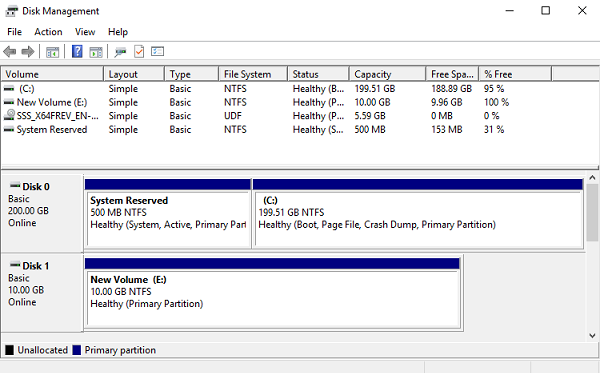3.3. 从 Microsoft Hyper-V 访问 iSCSI 目标¶
在将 Microsoft Hyper-V 的 iSCSI 发起程序连接到以 ALUA 模式工作的 iSCSI 目标前,需要安装和配置多路径 I/O (MPIO)。可以从 Windows Server 2008 R2 开始使用此功能。要连接发起程序,例如在 Microsoft Hyper-V Server 2016 上连接,请执行以下操作:
使用管理员权限运行 Windows PowerShell 并安装 MPIO。
> Enable-WindowsOptionalFeature –Online –FeatureName MultiPathIO
您的服务器将自动重新启动以完成安装。
在 Windows PowerShell 中控台中,按以下步骤配置 MPIO:
启用对 iSCSI 磁盘的支持:
> Enable-MSDSMAutomaticClaim -BusType iSCSI
将故障转移策略设置为“仅故障转移”。该策略将单个活动路径用于发送所有 I/O,所有其他路径待机。如果活动路径失败,则使用其中一个待机路径。当路径恢复时,它重新变为活动状态。
> Set-MSDSMGlobalDefaultLoadBalancePolicy -Policy FOO
启用路径验证。默认情况下,发起程序将每隔 30 秒验证每个路径。
> Set-MPIOSetting -NewPathVerificationState Enabled
重新启动服务器。
将目标连接到 iSCSI 发起程序,如下所示:
在控制面板 > 系统和安全性 > 管理工具 > 服务窗口中,确保 Microsoft iSCSI 发起程序服务正在运行,并且其启动类型设置为自动。
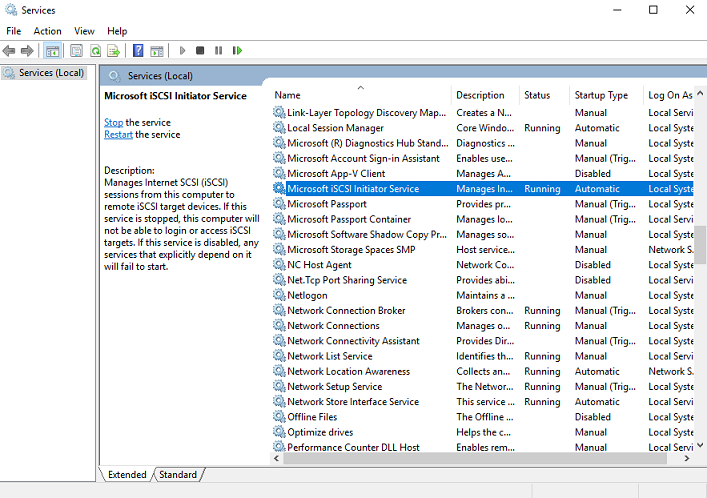
启动 iSCSI 发起程序。
在 iSCSI 发起程序属性窗口中,打开发现选项卡并单击发现门户。
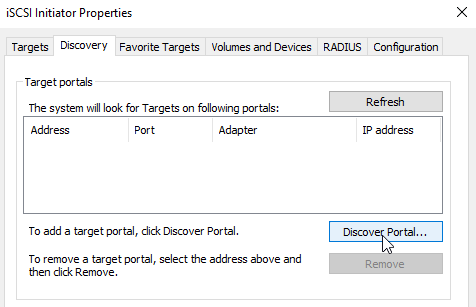
在发现目标门户窗口中,输入目标 IP 地址并单击确定。为目标组中的每个目标重复此步骤。
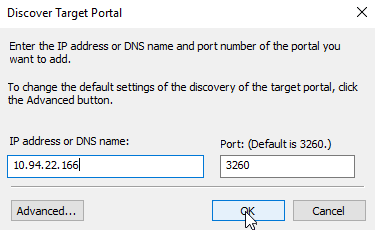
在目标选项卡上,单击刷新以发现添加的目标。
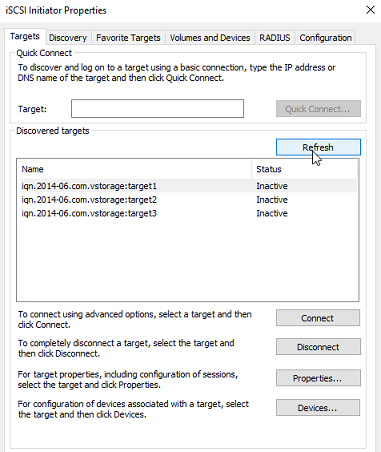
为每个目标单击连接以连接到发起程序。在连接到目标窗口中,选中启用多路径复选框并单击确定。
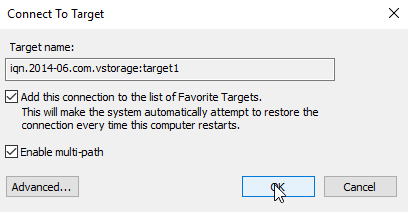
在目标选项卡上,单击设备..、选择连接的 LUN,并单击 MPIO..。
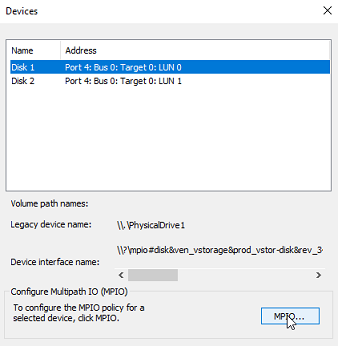
确保连接的 LUN 有几个路径。
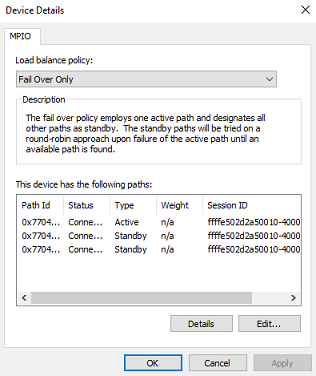
现在可以启动新添加的磁盘以便在 Microsoft Hyper-V 中使用。请执行以下操作:
打开磁盘管理、右键单击添加的磁盘,并从下拉菜单中选择属性。
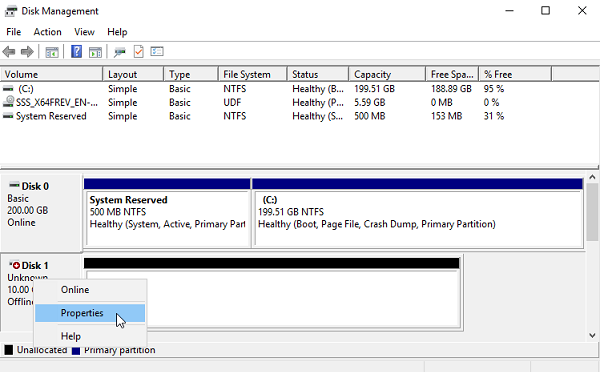
检查 MPIO 选项卡中的设置。首先连接的目标变为活动/已优化和所需的路径。
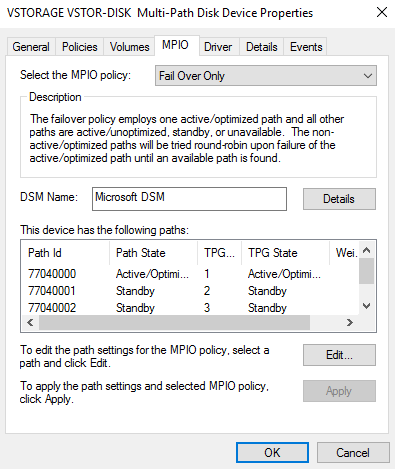
按通常做法对磁盘进行分区和格式化。